- Klikk Autofigurer
 på objektverktøylinjen, klikk Koblinger og deretter koblingen du vil bruke.
på objektverktøylinjen, klikk Koblinger og deretter koblingen du vil bruke. - Klikk punktet der du vil at den første koblingen skal begynne, i det første objektet du vil koble sammen.
- Klikk punktet der du vil at koblingen skal slutte, i det andre objektet.
 Endre formatering på en kobling
Endre formatering på en kobling
- Høyreklikk koblingen.
- Klikk Formater autofigur på hurtigmenyen.
- Velg alternativene du vil bruke, i dialogboksen Formater autofigur.
Følg ett av eller begge punktene nedenfor:
- Hvis du vil flytte den ene enden av koblingen, drar du enden og kobler den til et annet punkt.
Hvis du vil overstyre automatisk låsing, holder du nede ALT mens du drar enden. Du kan plassere enden på et hvilket som helst sted i objektet, men enden blir ikke koblet.
- Hvis du vil koble fra hele linjen, drar du på midten av linjen.
 Omdirigere en kobling til det nærmeste punktet mellom to figurer automatisk
Omdirigere en kobling til det nærmeste punktet mellom to figurer automatisk
- Merk koblingen du vil omdirigere.
- Klikk Omdiriger koblinger på Ordne-menyen.
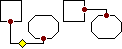
Merknader
- Koblingspunkt vises som blå sirkler når du holder pekeren over en figur.
-
Låste eller sammenkoblede koblinger vises som røde sirkler.
-
Ulåste koblinger vises som grønne sirkler.
-
Hvis koblingen har et gult justeringshåndtak, kan du dra i håndtaket og endre formen på koblingen, men du kan ikke løsne den.